Med ankomsten av streamingvideoavspillingsplattformer som Nerflix, HBO eller Amazon Prime, blir bruken av optiske plater som den berømte DVDen stadig mer foreldet. Imidlertid liker gode kinogjengere å ha en fysisk kopi av favorittfilmene og seriene. I tilfelle vi ønsker å overføre filene fra en DVD til datamaskinen for å konvertere den og vise den fra andre enheter, vil det være nødvendig å bruke et verktøy som Magic DVD Ripper , som vi vil snakke om nedenfor.
Magic DVD Ripper er en programvare som lar oss trekke ut innholdet på en DVD, slik at vi kan få innholdet i andre formater som VCD, SVCD, AVI, WMV, MPEG2, MP4, og dermed kunne spille dem på andre enheter som datamaskinen, mobilen, nettbrettet, en DVD-spiller osv.

Den har også muligheten til å ta sikkerhetskopier av DVDene våre uten tap av kvalitet på harddisken vår og i høy hastighet. I tillegg er den preget av god synkronisering av lyden med videoen, noe som er vesentlig for korrekt visning av filmen.
Dette kraftige verktøyet har også muligheten til fjern kopibegrensningene som DVD-er inneholder (CSS, Region, RCE, Sony ARccOS, Puppett ock) og er i stand til å komprimere innholdet på hvilken som helst DVD slik at den kan få plass på en 4.7 GB plate, og det er til og med mulig å dele en DVD-9 til to DVD-5 om nødvendig.
Hvordan rive en film fra en DVD
Når vi har kjørt programmet, vises hovedmenyen, som er helt på engelsk, uten mulighet for å endre språket, noe som kan kaste tilbake de mest uerfarne brukerne. Selv om prosessen ikke er komplisert, som vi vil se nedenfor.
Velg DVD-stasjon og destinasjonsbane
Vi starter øverst på menyen der vi finner alternativet “Vennligst velg DVD-kilde” der vi må velge stasjonen der DVD-stasjonen er plassert, selv om programmet generelt gjenkjenner det umiddelbart når vi åpner den. Rett nedenfor finner vi alternativet “Vennligst velg destinasjon”. Her må vi klikke på “nett~~POS=TRUNC leseren~~POS=HEADCOMP”-Ikonet for å velge destinasjonsstien der utvinningsresultatet skal lagres.
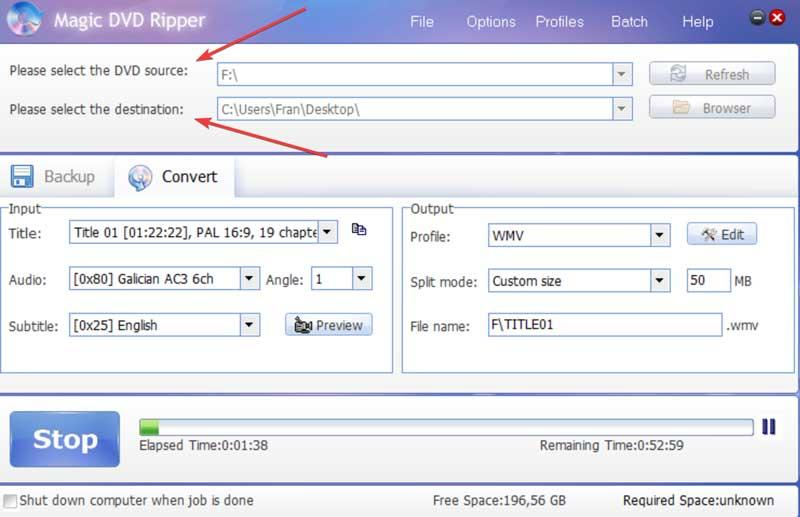
Konverter, konfigurer konverteringsparametrene
Deretter går vi til sentralpanelet der vi velger kategorien "Konverter", hvorfra vi kan justere konverteringsparametrene. Denne kategorien er delt inn i to kolonner kalt “Input” og “Output”, hvorfra vi vil velge innstillingene som tilsvarer input og output.
Inngang, konfigurer inngangsinnstillingene
Her finner vi “Tittel” -delen der tittelen på albumet vises sammen med varighet og bildeformat. Vi finner også lyd seksjon der vi kan velge språk og kvalitet det komprimeres i. I tillegg har vi “Undertekst” -delen der det er mulig å velge om vi vil inkludere undertekster eller ingen av dem. Til slutt har vi "Preview" -knappen som hjelper oss å se en forhåndsvisning av innholdet og kontrollere at alt er riktig.
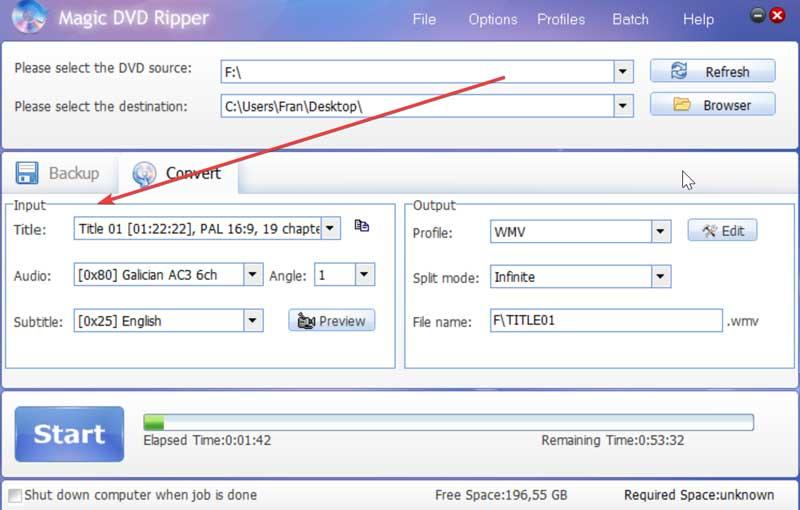
Output, tilpasse output-parametrene
Nå i utgangsseksjonen finner vi "Profil" -fanen, som utvilsomt er en av de viktigste, siden vi vil velg ønsket format . Hvis vi viser fanen, vil den vise oss alle tilgjengelige bildeformater som MP4, WMV, AVI, etc. Vi finner også alternativer slik at det kan være direkte til bestemte enheter som smartTV, en smarttelefon, iPhone, iPad, PS3, PSP, blant andre.
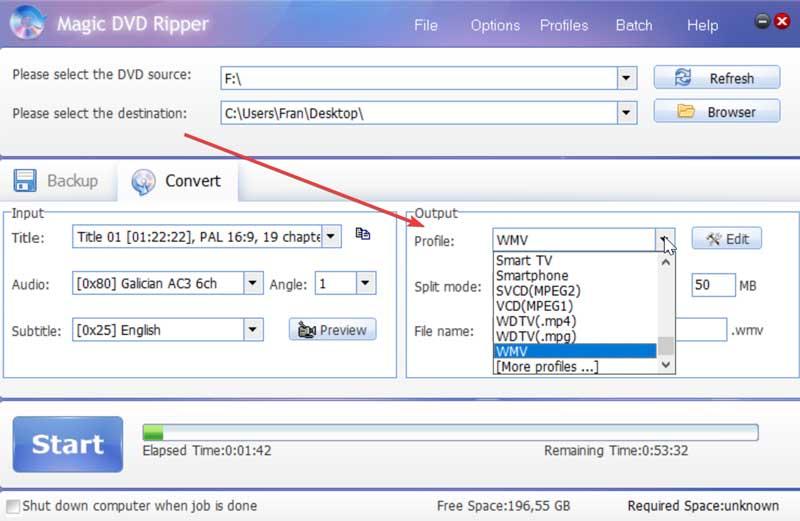
Når vi har valgt ønsket format for å rippe DVDen, kan vi klikke på "Rediger" -fanen. Dette vil føre til at et nytt vindu åpnes der vi kan gjøre noen endringer, for eksempel oppløsningen,video bitrate "og" Audio bitrate ", samt å velge om vi vil ha det originale lydvolumet eller med høyere hastighet. Denne delen er helt valgfri, så vi kan klare oss uten den i tilfelle vi ikke er eksperter.
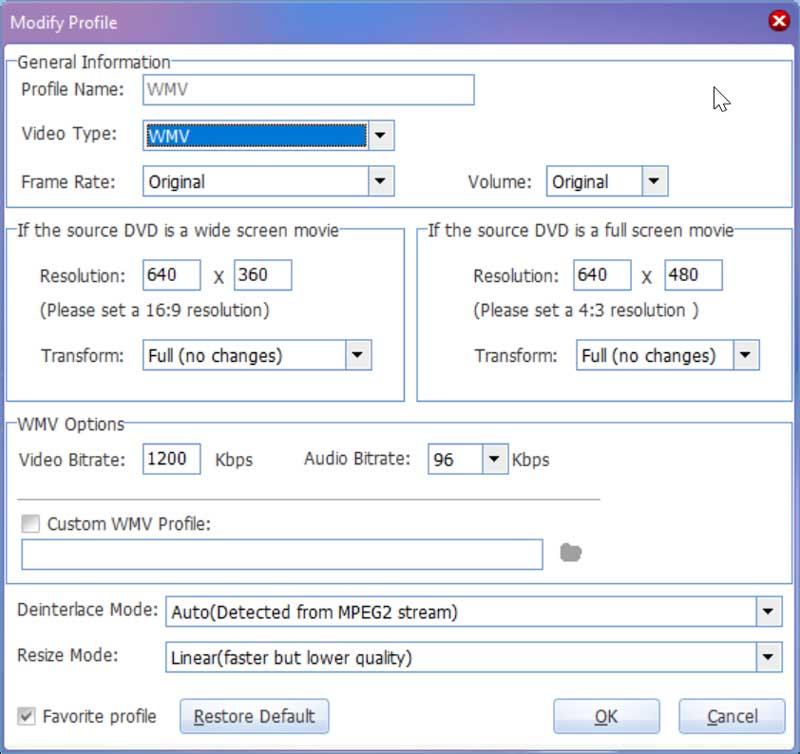
I delen "Delt modus" kan vi velge om vi vil justere størrelsen på ripping. Som standard vises det som "Uendelig". Dette betyr at hvis vi velger dette alternativet, vil DVDen ikke ha noen problemer når det gjelder innspilling når det gjelder plass på harddisken. Vi kan også velge at den skal være 74 eller 80 minutter i VCD-format, eller 74 eller 80 minutter i ISO DataCD-format, og informere oss om størrelsen hver enkelt har. I tillegg har du muligheten til å stille inn størrelsen på den selv. Selvfølgelig må vi huske at mindre størrelse, jo dårligere blir den resulterende kvaliteten.
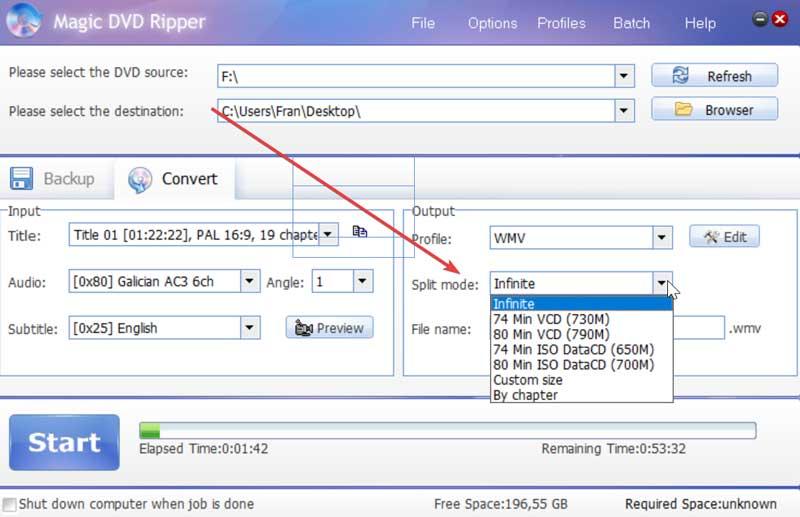
Til slutt har vi avsnittet "Filnavn" der vi kan sette et navn på konverteringen vi skal gjennomføre. Når du er ferdig, trenger vi bare å trykke “Start” -knappen for å starte opptaket . I linjen til høyre vil vi se hvordan prosessen fullføres, og informere oss om både tiden som har gått og den estimerte tiden som gjenstår for å fullføre prosessen.
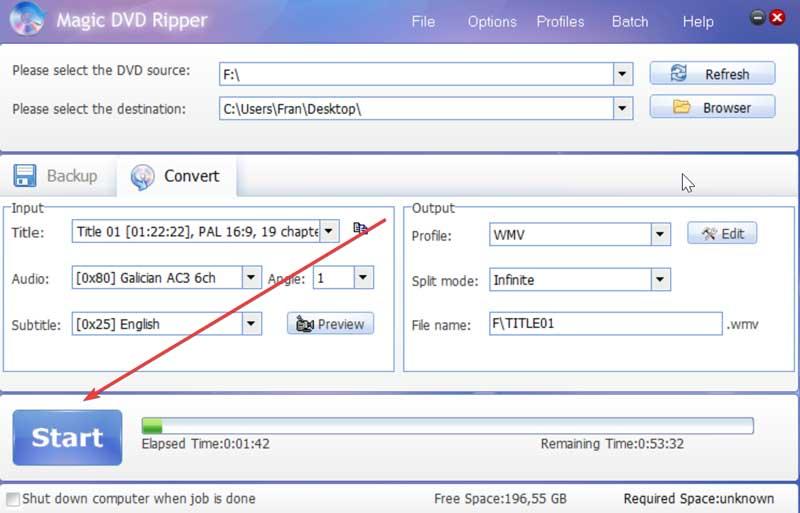
Last ned Magic DVD Ripper
Magic DVD Ripper er et kommersielt program, så for å kunne bruke det permanent vil det være nødvendig å betale for lisensen. Vi har også muligheten til å laste ned en gratis versjon fra nettsiden sin for å teste produktet tidligere, som kan brukes opp til en maksimalt 5 ganger . Det kan kjøpes fra $ 34.98, valgfritt inkludert oppgradering av ett år, to år eller levetid.
Den siste versjonen som er tilgjengelig for øyeblikket er 10.0.1 som ble utgitt den Juli 12, 2019 . Dette indikerer at programvaren ikke har mottatt oppdateringer på nesten to år, noe vi må ta hensyn til før vi bestemmer oss for å kjøpe den.
Alternativer til Magic DVD Ripper
Hvis vi leter etter et program som lar oss overføre DVD-filmene til datamaskinen vår, foreslår vi noen alternativer til Magic DVD Ripper å vurdere:
Håndbrekk
Det er et populært program som du kan konvertere lyd og video helt gratis med, og det har også muligheten til å trekke ut innholdet på en hvilken som helst DVD. Programmet lar oss stille inn videokvaliteten, velge mellom forskjellige formater som H.265 og H.264, legge til undertekster. Vi kan laste den ned fra denne lenken.
VidCoder
Vi snakker om et program for å rippe DVDer, som det er mulig å konvertere dem til MKV- og MP4-formater, slik at vi kan administrere både størrelsen og kvaliteten på bildet, inkludere undertekster eller bare trekke ut lyden fra videoen. Applikasjonen er helt gratis og er rettet mot alle typer brukere takket være det enkle og intuitive grensesnittet. Vi kan laste ned ved å klikke her.
